En dators processor och andra komponenter värms upp när systemet används och måste kylas ner. Datorer har en fläkt (eller ibland flera fläktar) för detta ändamål. Men om systemet av någon anledning fortfarande är uppvärmt skulle användarna få felet:
Processors termiska trippfel
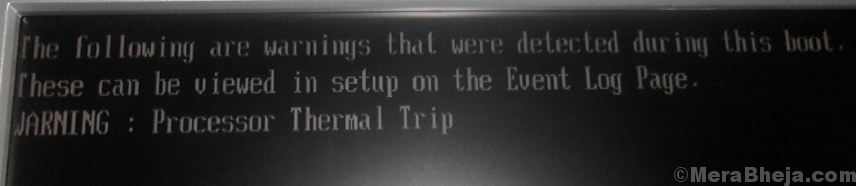
Omedelbart efter felet stängdes systemet av.
Orsak
Orsakerna bakom uppvärmningen kan vara många, men låt oss begränsa dem på följande sätt:
1] Fläkten fungerar kanske inte.
2] Virus eller skadlig kod i systemet kan utlösa en intensiv process.
3] Ett spel eller en tung applikation kanske inte har tillräckliga resurser och kan anstränga systemet.
4] Överhettad miljö.
Preliminära steg
1] Kontrollera om fläkten fungerar. Kontrollera även om det finns hinder i närheten av ventilen. Om systemet är en bärbar dator, försök att hålla den i knäet istället för bordet. Poängen är att se till att luftflödet inte hindras.
2] Kontrollera om det finns överhettade och fuktiga miljöer. Datorer, särskilt stationära datorer kan sluta fungera i sådana miljöer.
3] Kör en fullständig antivirus- och anti-malware-genomsökning på ditt system för att se till att det inte finns någon möjlighet till detsamma i systemet.
4] Avinstallera alla nyligen installerade misstänkta program, vanligtvis ett gratisprogram.
Fortsätt sedan med följande lösningar:
1} Kontrollera uppgiftshanteraren för hög CPU-användning
2} Öka RAM-minnet
3} Inaktivera överklockning
4} Kontrollera om det finns damm i skåpet / bärbara datorn
5} Kontrollera kärntemperaturen med programvara från tredje part
Lösning 1] Kontrollera om det finns hög CPU-användning i Aktivitetshanteraren
Fläkten går snabbare och systemet använder mer resurser när en viss process använder mer systemresurser och belastar systemet.
1] Tryck på CTRL + ALT + DEL för att öppna menyn Säkerhetsalternativ.
2] Välj Aktivitetshanteraren från listan och expandera fönstret för att visa alla processer.
3] Om CPU-användningen skjuter upp till 100% upprepade gånger och systemet är långsamt kan vi förstå att det belastas av någon process.
4] Kontrollera processen som orsakar hög CPU-användning i listan.
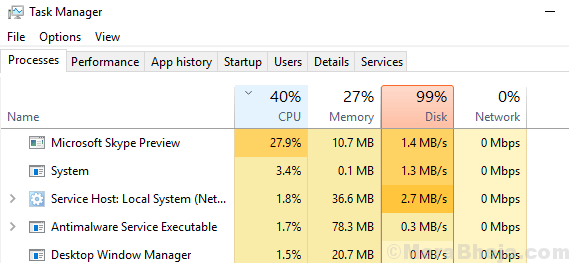
5] Sök på nätet för att felsöka den exakta orsaken efter att ha identifierat den besvärliga processen. Kom ihåg att det också kan bero på ett virus eller skadlig kod förklädd som en process.
Lösning 2] Öka RAM-minnet
Om du kollade Aktivitetshanteraren i Lösning 1 och märkte hög CPU-användning, men ingen specifik process överbelastade systemet kan problemet vara att RAM i systemet kan vara mindre än tillräcklig.
Windows 10 behöver minst 2 GB RAM för installation. Men så snart du börjar köra några fler program på systemet skulle det sakta ner eller frysa. Således är mitt råd att öka RAM-minnet till 4 GB.
Om du kör spel på systemet behöver du mer RAM för ditt system, men ännu mer behöver du en bättre kylmekanism. Ett ReadyBoost RAM-system kan dock vara en bra idé.
Lösning 3] Inaktivera överklockning
Överklockning gör att systemet kan prestera bättre än deras kapacitet under en kort tidsperiod. Detta görs vanligtvis för resurskrävande spel men användare kan också överväga det för andra applikationer. T.ex. Överklockning gör att ett 2,0 GHz-system kan prestera vid 2,5 GHz.
Överklockning fördöms starkt av datorexperter, och detsamma är vårt förslag, särskilt om ditt system överhettas.
Lösning 4] Kontrollera att skåpet / bärbara datorn är dammigt
Ibland, även om fläkten fungerar bra och det inte finns något hinder i fläktens luftväg, kanske den inte kan svalna systemet, eftersom damm skulle blockera höljet bakom det.
Om du kan öppna skrivbordets skåp eller bärbara dator (risken är din), försök att rensa damm och kontrollera om du får felet efter det.
Kontrollera också kylflänsen och värmepasta.
Lösning 5] Kontrollera kärntemperaturen med programvara från tredje part
Några få programvaruprodukter från tredje part som finns tillgängliga på internet hjälper till att kontrollera systemets kärntemperatur och jämföra den med standardvårdstemperaturen. Om ovanstående lösningar inte kunde fixa kärntemperaturen kan du överväga att skicka systemet till en hårdvaruexpert.


![[Löst] Pekplatta fungerar inte i Windows 10-bärbar dator](/f/5e53f1010eb2a1a0c06143bb1cd74849.png?width=300&height=460)